10 schnelle Möglichkeiten, den Amazon Prime-Fehlercode 1061 zu beheben
Veröffentlicht: 2023-03-11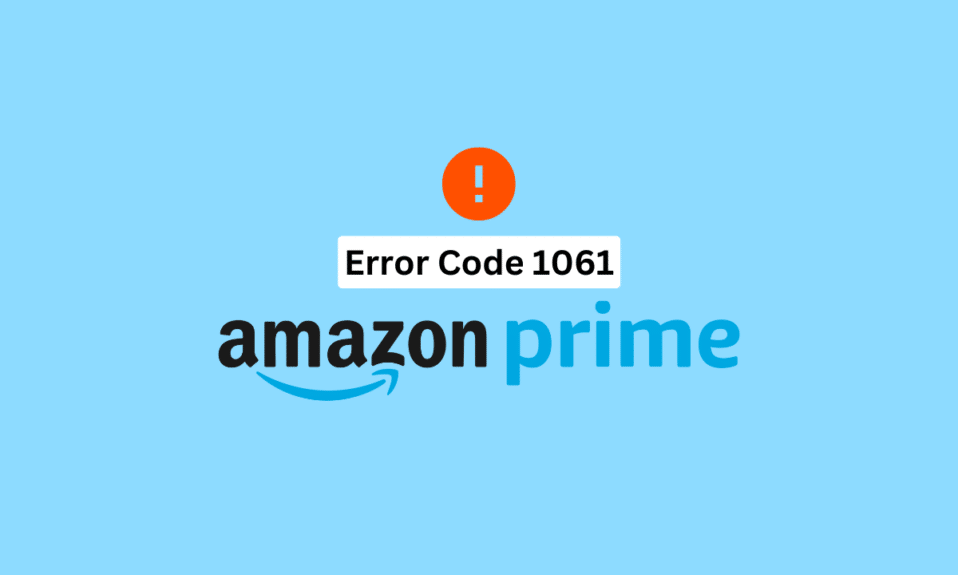
Das Ansehen von Filmen und Serien auf Amazon Prime ist eine großartige Möglichkeit, sich Kabelbeschränkungen zu ersparen. Sie können alles, was Sie wollen, mit nur wenigen Fingertipps ansehen und unbegrenzte Inhalte bequem von zu Hause aus genießen. Trotz all dieser Vorteile haben Amazon-Benutzer jedoch häufig mit dem Amazon Prime-Fehlercode 1061 Fire TV Stick zu kämpfen. Lesen Sie diesen Artikel weiter, um mehr darüber zu erfahren, was der Fehlercode 1061 bei Amazon Prime bedeutet und wie Sie ihn beheben können.
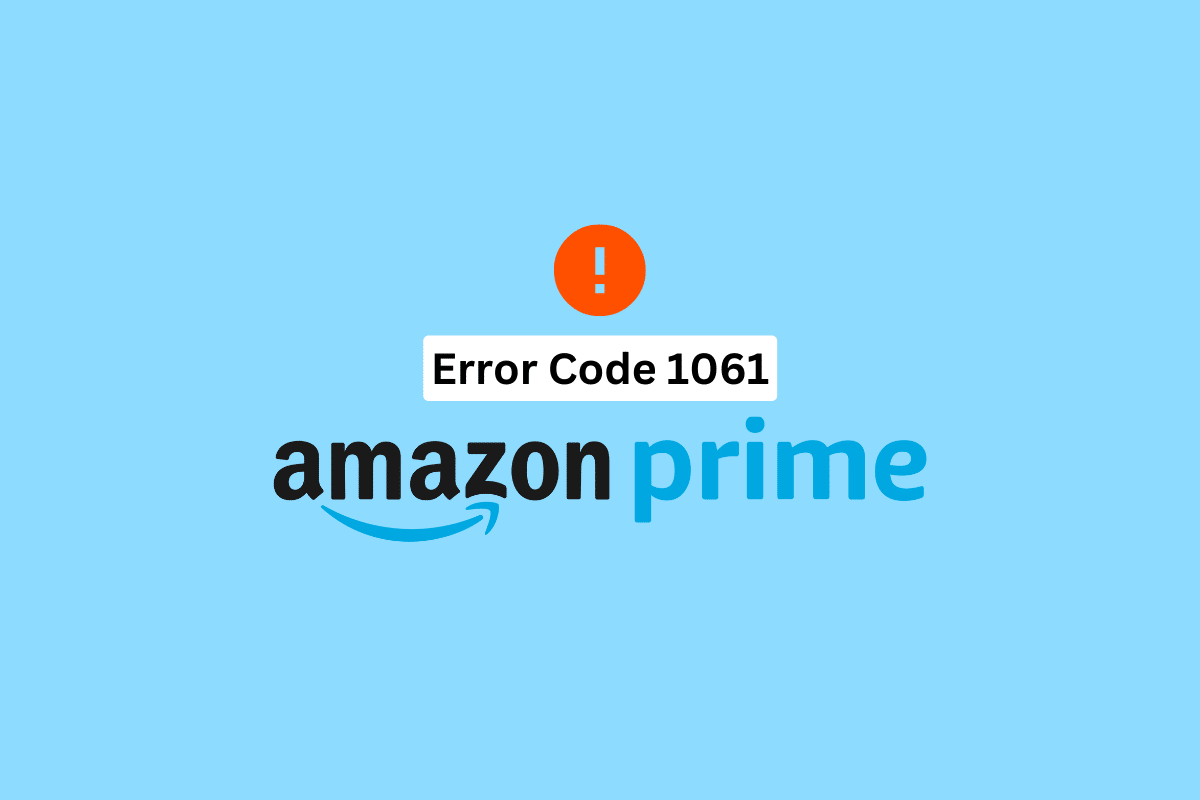
Möglichkeiten zur Behebung des Amazon Prime-Fehlercodes 1061 auf dem Fire TV Stick
Wenn Sie mit dem Amazon Prime-Fehlercode 1061 Fire TV Stick zu kämpfen haben, sind Sie hier genau richtig. In diesem Artikel lernen Sie die effektivsten und hilfreichsten Methoden zur Fehlerbehebung kennen, die Ihnen helfen, den Fehler auszumerzen. Darüber hinaus sind alle diese leicht zu befolgen, was es Anfängern erleichtert, den genannten Fehler zu bekämpfen.
Was bedeutet Fehlercode 1061 bei Amazon Prime?
Bevor wir mit der Behebung des Amazon Prime-Fehlercodes 1061 fortfahren, wollen wir zunächst verstehen, was der Fehlercode 1061 bei Amazon Prime bedeutet. Dieser Fehler wird normalerweise durch eine instabile Internetverbindung oder eine geringe Bandbreite verursacht, die keine pufferungsfreien HD-Medien unterstützen. Wenn dieser Fehler auftritt, bedeutet dies, dass Sie keine Filme oder Webserien mehr ansehen können.
Lesen Sie auch: Wie viel kostet Paramount Plus bei Amazon Prime?
Was verursacht Fehler 1061?
Es gibt verschiedene Gründe dafür, was den Fehler 1061 auf Ihrem allzeit beliebten Amazon Prime verursacht. Schauen wir sie uns nacheinander an.
- Sie sind nicht mit dem Internet verbunden.
- Sie haben eine instabile Internetverbindung.
- Sie haben Amazon Prime nicht aktualisiert.
- Amazon Prime ist derzeit mit Serverausfällen konfrontiert.
So beheben Sie den Amazon Prime-Fehlercode 1061 auf dem Fire TV Stick
Nachdem Sie nun wissen, was den Fehler 1061 bei Amazon Prime verursacht, beginnen wir mit den Methoden zur Fehlerbehebung. Beginnen wir also nacheinander mit ihnen.
Methode 1: Router neu starten
Wie bereits erwähnt, kann der Fehler 1061 auch aufgrund einer schlechten Internetverbindung auftreten. Um dies zu lösen, können Sie ausführlich nachlesen, wie Sie Probleme mit der Netzwerkkonnektivität unter Windows 10 beheben, um den Router oder das Modem neu zu starten und eine neue Verbindung herzustellen.

Lesen Sie auch : Problem mit der Pufferung von Amazon Prime-Videos beheben
Methode 2: Warten Sie auf die Betriebszeit des Amazon-Servers
Bevor Sie einen App-bezogenen Fehler beheben, müssen Sie in erster Linie sicherstellen, dass die Server-Ausfallzeit ist. Mit anderen Worten: Steht eine App vor einem Serverausfall, ist sie für Benutzer weltweit vorübergehend nicht verfügbar. Infolgedessen können Sie sich nicht anmelden, Inhalte laden und etwas friedlich ansehen. Dazu können Sie die Amazon Prime Downdetector-Seite überprüfen. Warten Sie einige Stunden und versuchen Sie es später erneut.
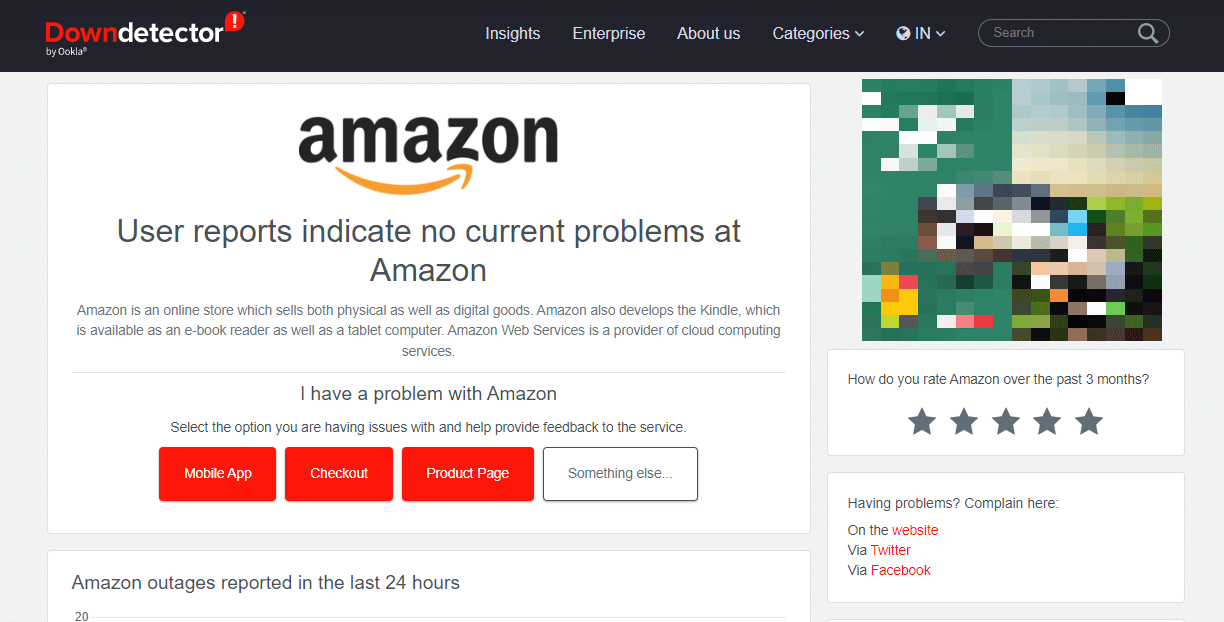
Methode 3: Starten Sie Firestick neu
Eine andere Methode, die Sie versuchen können, um den Fehler 1061 zu beheben, ist der Neustart von Firestick. Dazu müssen Sie Folgendes tun: Hier sind einige Möglichkeiten, wie Sie den Amazon Prime-Fehlercode 1061 beheben können.
1. Drücken Sie die Home-Taste und gehen Sie zu Einstellungen .
2. Wählen Sie als Nächstes Mein Fire TV aus dem Menü aus.
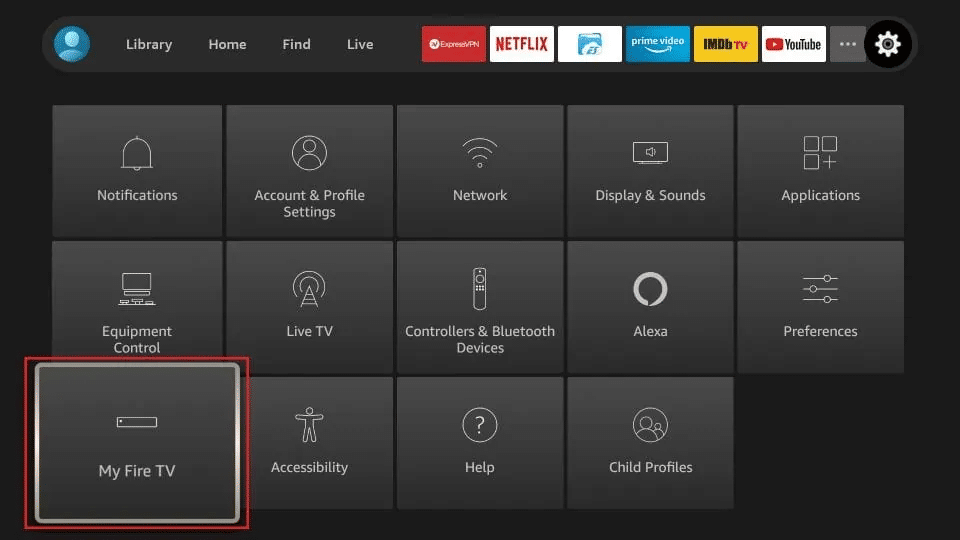
3. Wählen Sie abschließend die Option Neustart aus dem angezeigten Menü.
Lesen Sie auch : Amazon Prime-Soundprobleme beheben
Methode 4: Anwendung neu starten
Sie können auch versuchen, das Stoppen einer App auf Ihrem Fire Stick TV zu erzwingen, wenn sie sich genau umgekehrt verhält, als sie sollte. Dazu müssen Sie lediglich Folgendes tun:
1. Drücken Sie die Home-Taste und gehen Sie zu Einstellungen .
2. Gehen Sie zu Apps und dann zu Installierte Anwendungen verwalten .
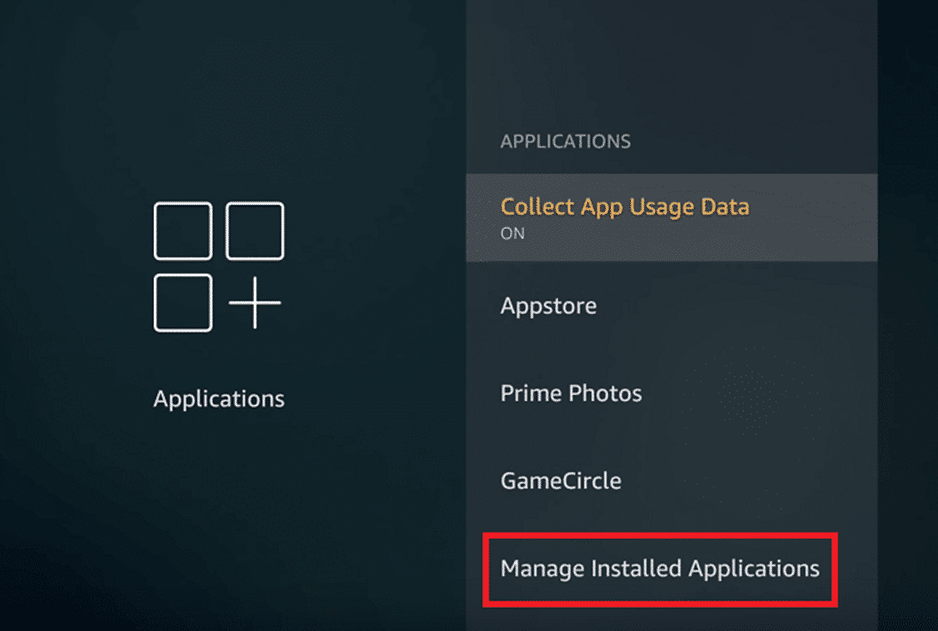
3. Wählen Sie als Nächstes Amazon Prime aus.
4. Wählen Sie Stopp erzwingen aus dem Menü auf dem Bildschirm.
Methode 5: Löschen Sie den App-Cache
Das Leeren des App-Cache hilft, die Geschwindigkeit zu verbessern und Speicherplatz freizugeben. Es verhindert auch unerwartete App-Abstürze, die Ihre Erfahrung unterbrechen und die Dinge frustrierend machen.
1. Gehen Sie zu Einstellungen und wählen Sie Anwendungen auf Ihrem Fire TV.

2. Gehen Sie nun zu Installierte Anwendungen verwalten .
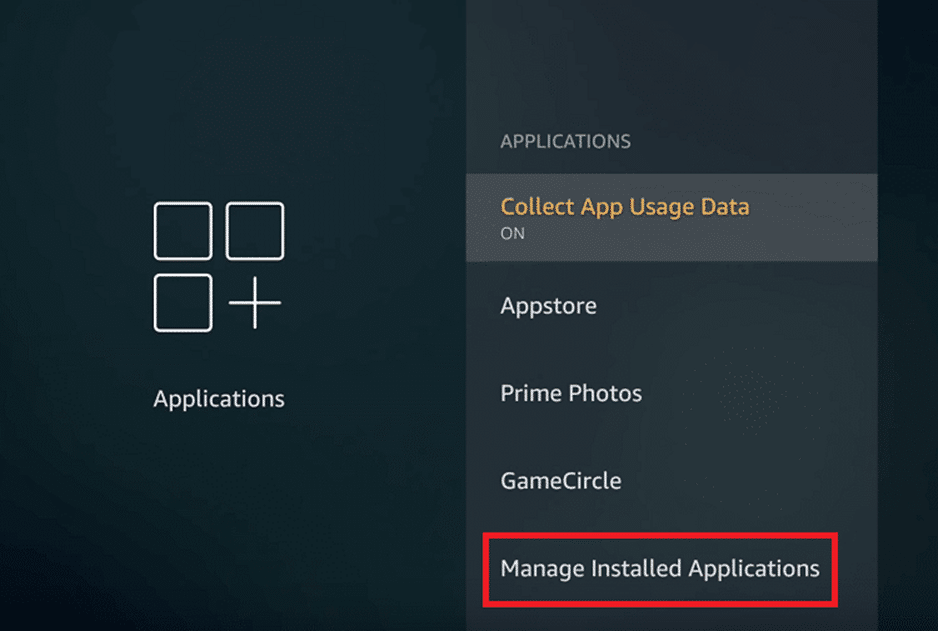
3. Suchen und wählen Sie Amazon Prime aus.
4. Wählen Sie als Nächstes Cache löschen aus.
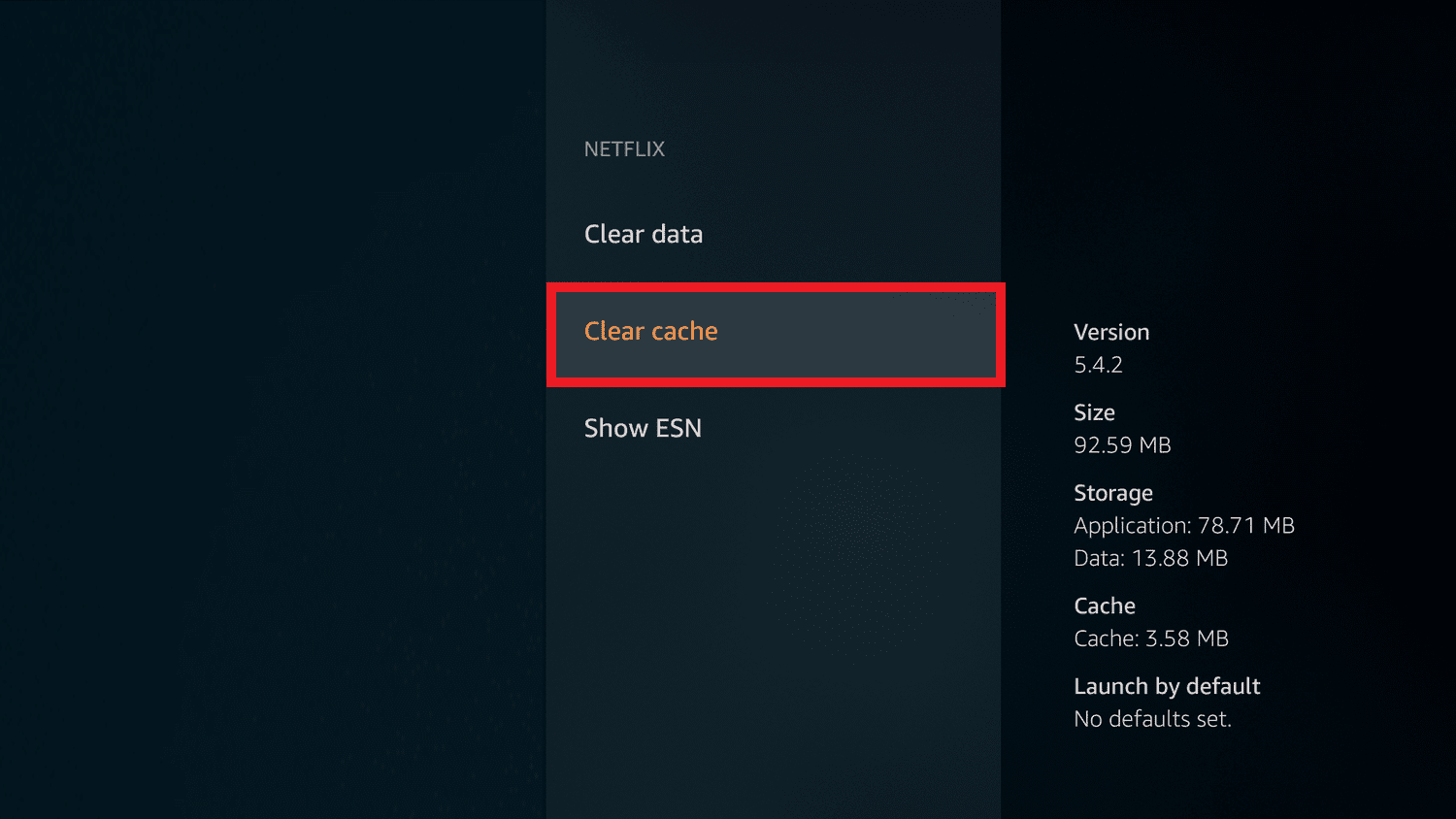
Lesen Sie auch : So kündigen Sie Amazon Prime Video
Methode 6: Aktualisieren Sie Amazon Prime
Diese Methode funktioniert hervorragend, wenn Sie nur Probleme mit einer bestimmten App haben, in diesem Fall Amazon Prime. Dazu müssen Sie die Amazon Prime-App wie unten gezeigt aktualisieren und das Problem mit dem Amazon Prime-Fehlercode 1061 beheben.
1. Gehen Sie zuerst zu Einstellungen und dann zu Anwendungen .
2. Appstore auswählen.
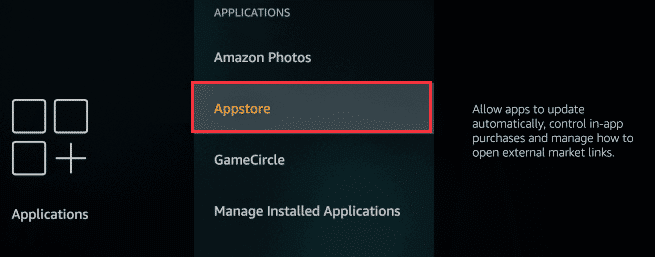
3. Zuletzt schalten Sie Automatische Updates ein .
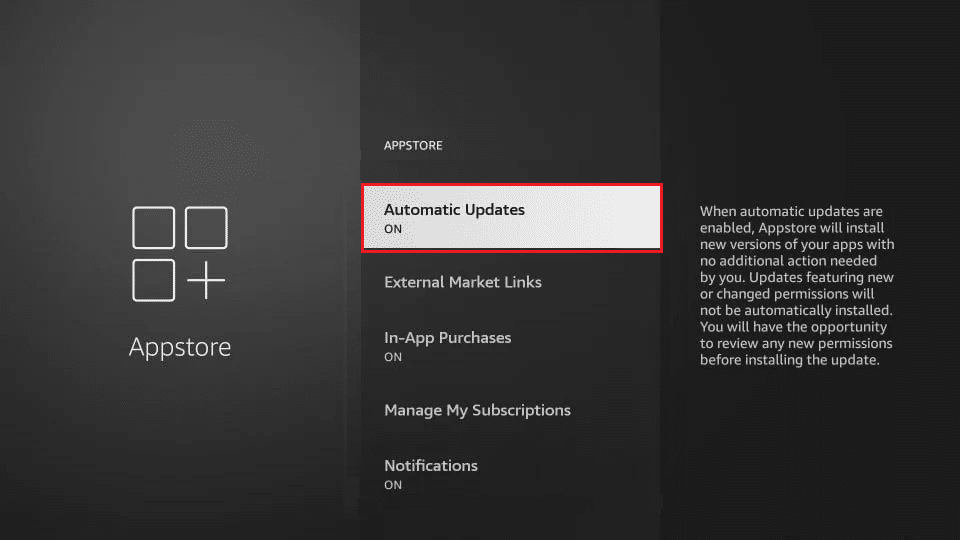
Dadurch wird sichergestellt, dass Ihr Fire TV alle installierten Apps aktualisiert, sobald ein Update für sie verfügbar ist.
Methode 7: Aktualisieren Sie Fire OS
Ein veraltetes Fire OS kann viel mehr Fehler verursachen, als Sie sich vorstellen können. Da Amazon von Zeit zu Zeit neue Updates veröffentlicht, ist es wichtig, Ihren Fernseher so schnell wie möglich zu aktualisieren. Dies hält Fehler in Schach und stellt sicher, dass alles reibungslos läuft.
1. Gehen Sie auf Fire TV zu Einstellungen .
2. Wählen Sie unten Mein Fire TV aus.
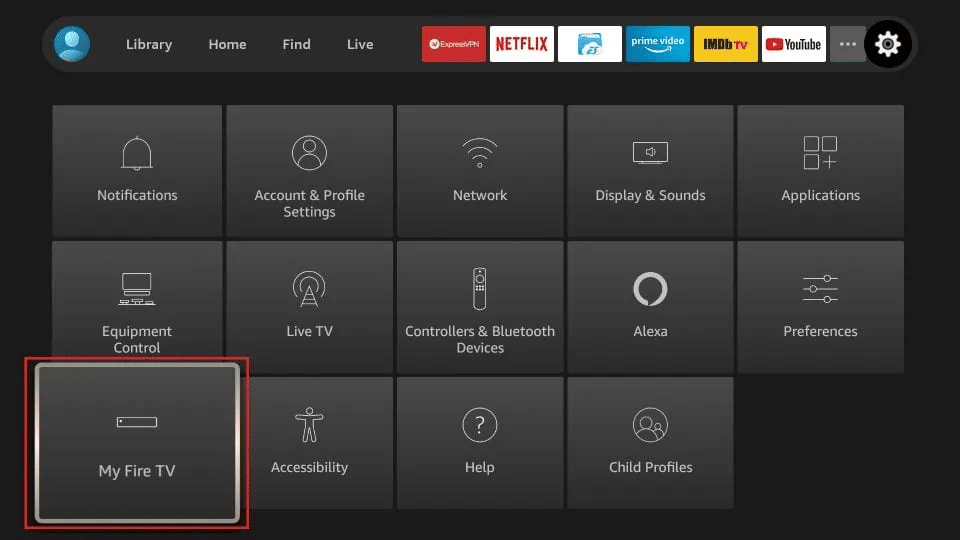
3. Gehen Sie nun zu Über .
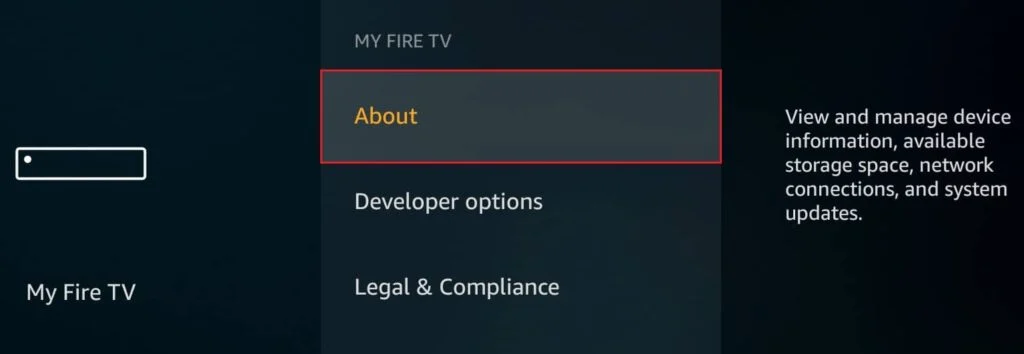
4. Wählen Sie die Option Nach Updates suchen .
Wenn ein Update verfügbar ist, befolgen Sie die auf Ihrem Bildschirm angezeigten Schritte. Wenn kein neues Update verfügbar ist, fahren Sie mit der nächsten Methode zur Fehlerbehebung fort, um das Problem mit dem Amazon Prime-Fehlercode 1061 zu beheben.
Lesen Sie auch: So erhalten Sie Amazon Prime-Rabatte für Lehrer
Methode 8: Amazon Prime neu installieren
Um eine App auf Amazon Fire Stick TV neu zu installieren, müssen Sie nur Folgendes tun:
1. Gehen Sie zu Einstellungen .
2. Wählen Sie Anwendungen .
3. Wählen Sie als Nächstes Installierte Anwendungen verwalten aus.
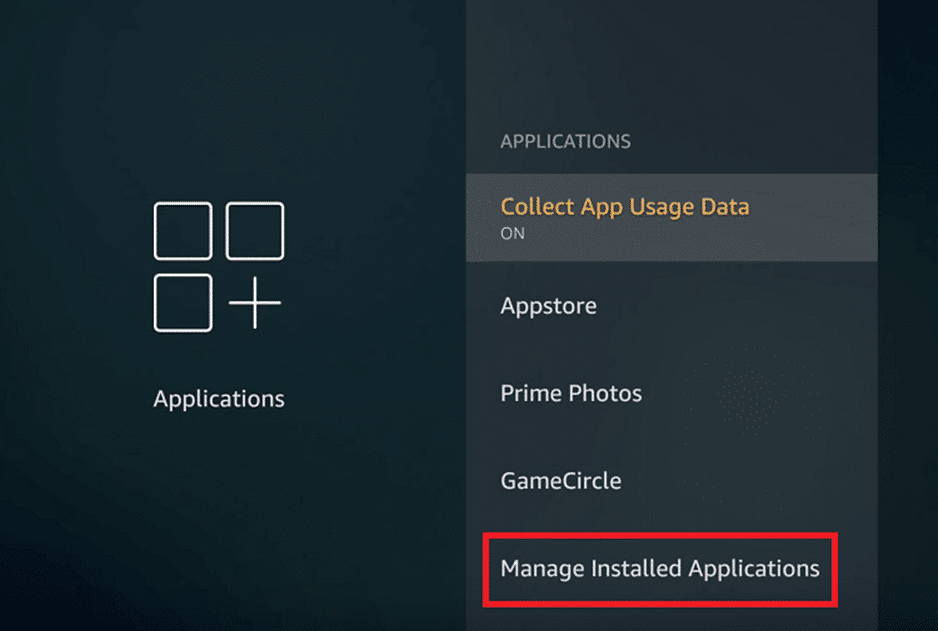
4. Wählen Sie hier Amazon Prime und dann die Option Deinstallieren .
5. Wählen Sie als Nächstes die Option Suchen auf dem Startbildschirm.
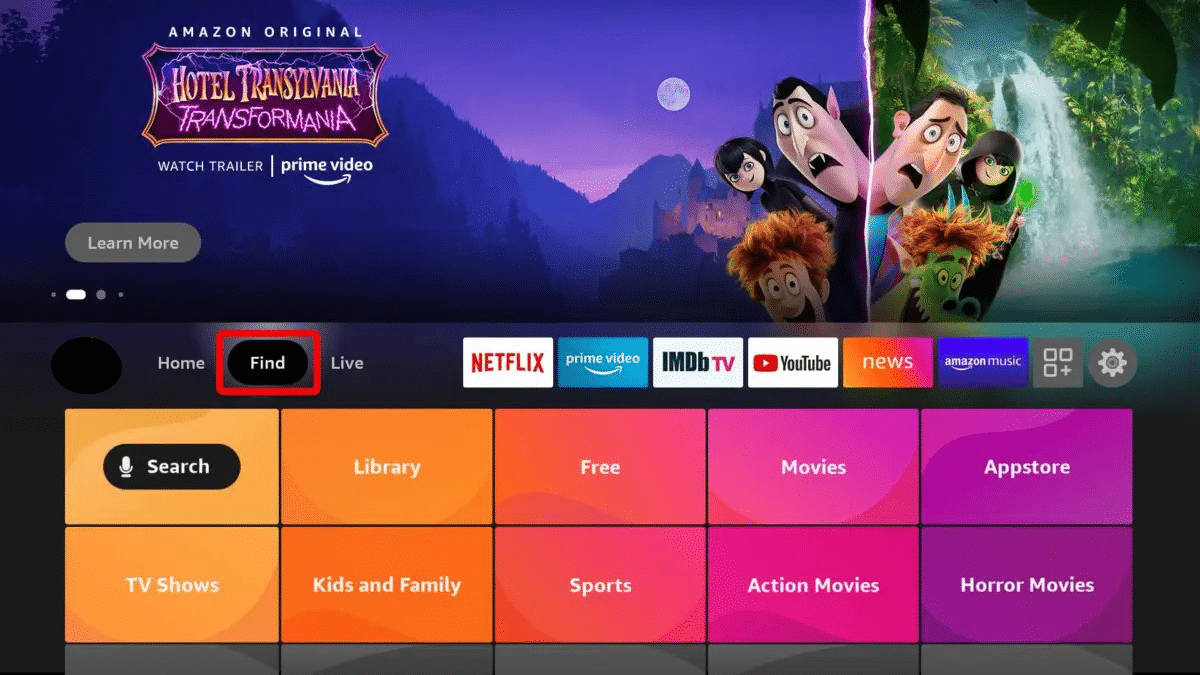
6. Wählen Sie Suchen und geben Sie Amazon Prime ein.
7. Wählen Sie die Download-Option und warten Sie, bis der Vorgang abgeschlossen ist.
Starten Sie nun die App erneut und prüfen Sie, ob das Problem behoben wurde.
Methode 9: Wenden Sie sich an den Internetdienstanbieter
Wie bereits oben erwähnt, kann der Fehlercode 1061 aufgrund einer wackelnden Internetverbindung resultieren. Wenn die oben genannten Methoden den genannten Fehler nicht beheben konnten, sollten Sie versuchen, sich an Ihren Internetdienstanbieter zu wenden. Eine andere zu beachtende Sache ist, dass mehrere ISPs eine Kindersicherung anbieten, die den Zugriff auf Apps wie Netflix und Amazon Prime letztendlich erschweren kann.
Lesen Sie auch: Was tun, wenn Amazon sagt, dass die Bestellung noch nicht versandt wurde?
Methode 10: Wenden Sie sich an das Amazon Prime Help Center
Wenn in Ihrem Fall nichts anderes funktioniert hat, können Sie sich für diesen letzten Ausweg entscheiden. Sie können versuchen, das Amazon Help Center zu kontaktieren, um alle Fragen zu lösen und Expertenlösungen für jeden Fehlercode zu erhalten.
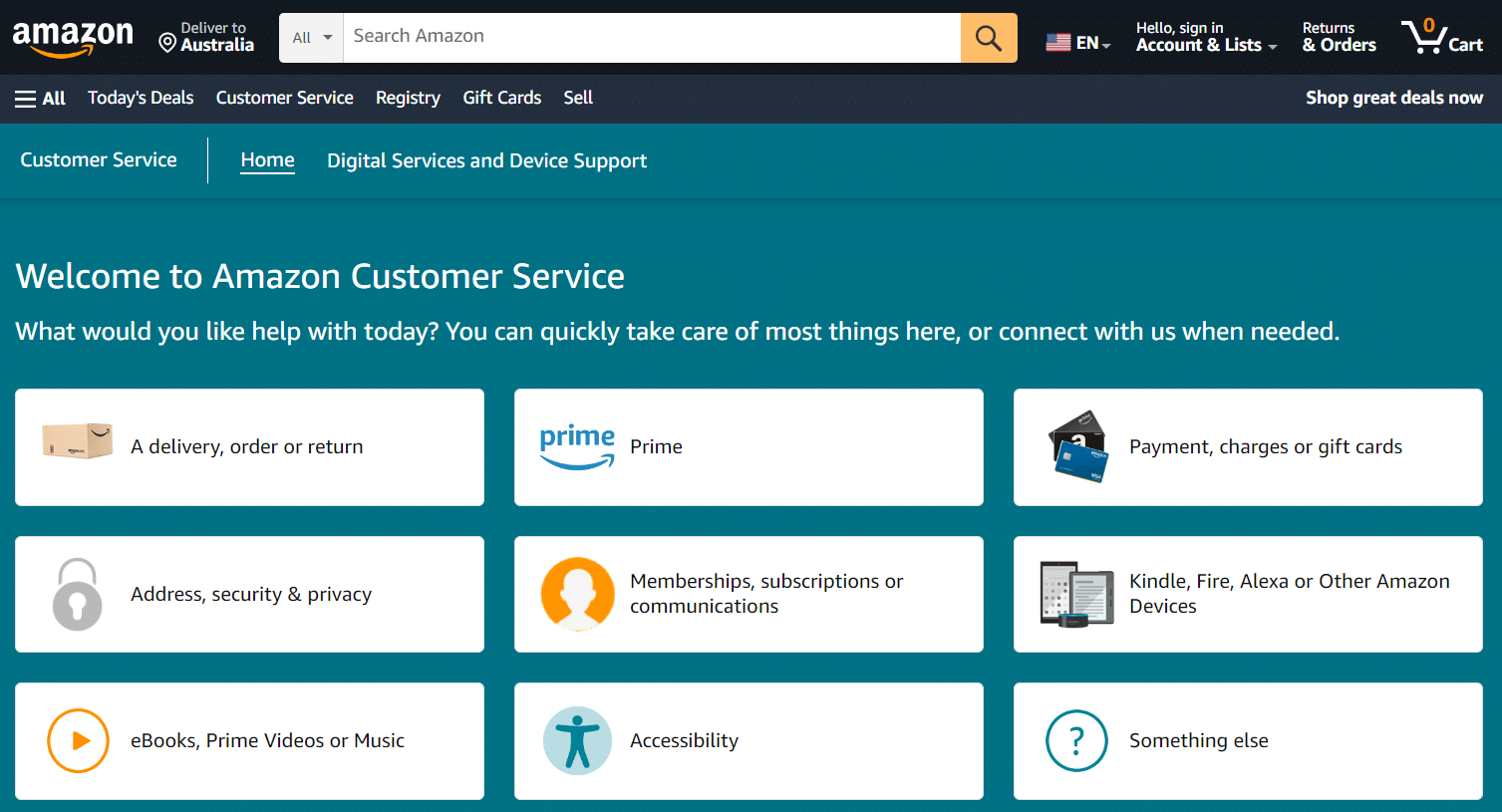
Empfohlen:
- Top 20 der besten Mac-Zwischenablage-Manager-Apps
- Titanfall 2 Error 429 Connection to Server Timed Out auf dem PC behoben
- 9 Möglichkeiten zur Behebung des Amazon Prime-Fehlercodes 7136
- Was ist Amazon Prime PMTS Bill WA?
Wir hoffen, dass dieser Artikel Ihnen bei der Fehlerbehebung des Amazon Prime-Fehlercodes 1061 geholfen hat. Bitte teilen Sie Ihr wertvolles Feedback und Ihre Bewertungen in den Kommentaren unten. Lassen Sie uns auch wissen, was Sie als nächstes lesen möchten, da wir ständig mit neuen Inhalten kommen. Bleiben Sie also dran, um mehr zu erfahren.
